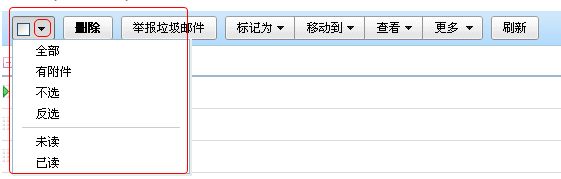| 常见问题 |
| 无法收到邮件? |
|
①.请用网页的方式登录您的邮箱,查看能否收到邮件。 ②.请查看邮箱空间是否已用完。如果是,请清理邮件,释放邮箱空间。 ③.如果邮箱空间没有用完,请查看垃圾箱是否有邮件被拦截。如果是在垃圾邮箱,请按照问题2所示步骤操作。 ④.如果用网页方式能接收到邮件,说明您的outlook或者foxmail配置出了问题,请参考“在线帮助”页面所示步骤配置。 ⑤.如果不是上述情况,请与网络中心联系。 |
| 邮件被投递到垃圾邮箱,如何重新投递到收件箱? |
|
①.请用网页方式登录您的邮箱,点击页面左边的“垃圾箱”,打开您要投递的邮件选择“这不是垃圾邮件”操作放行。邮件就会被投递到收件箱里。 ②.如果您确认发信人地址是您的正常通信的邮件地址,请点击发件人地址,在弹出的列表中选择“添加到白名单”,使该邮箱地址加入白名单,之后该邮件地址发来的信可直接投递到您的信箱中。 |
| 无法登陆邮箱? |
|
①.登录邮箱时,不用添加@后缀。例如:test@您的域名.com只需输入用户名test即可。 ②.系统提示“用户不存在或口令错误”,请检查输入用户名、密码是否正确。例如:是否含空格等隐形字符。 ③.如果不是上述情况,请与网络中心联系。 |
| 发件箱中没有已发邮件? |
|
为保证用户邮件空间的使用,系统默认发送大于1兆的邮件不保存在发件箱中。如果用户需要全部保存,可以参考“帮助”中的“用户手册”进行修改。 |
| 邮箱中收到大量退信? |
|
①.邮箱被盗用,建议修改密码。 ②.群发时,部分邮箱地址错误。 |
| 网页方式写好的邮件,点击发送时提示超时? |
|
为了安全考虑,如果用户在网页方式30分钟内不做任何操作,系统会自动锁屏,就会显示超时。 |
| 忘记邮箱密码? |
|
请您与贵单位网管人员联系。 |
| 邮箱空间大小和附件大小? |
|
邮件空间为1024M(或由管理员自主分配大小),另增加网盘空间500M。网页方式发送信件附件最大支持50M,客户端方式发送信件(正文+附件)最大支持100M。 |
| 如何快速选中要处理的邮件? |
|
如果您想对当前页面中的少数邮件进行操作,可直接在邮件前面打勾选中;如果您想全部选中本页的邮件,进入该文件夹后可直接点击功能栏最左侧的“复选框”按钮,此时,该按钮相当于全选;如果希望对当前页面中的多数文件进行操作,可点开右侧的下拉三角,进行更多操作的选择。
|
| 如何进行邮件的再编辑? |
|
本邮件系统提供了强大的邮件再编辑功能,任何保存到草稿箱里面的邮件,都可以重新进行编辑,这个功能是其他很多邮件系统所不具备的。 |
| 如何删除邮箱中不需要的邮件? |
|
以web方式登录邮箱,进入需要清理的文件夹,在要删除的邮件前面的打上勾,点击功能栏的“删除”按钮即可将选定邮件删除到“已删除邮件”中;如果您要删除当前文件夹中的所有邮件,回到“首页”页面,在相应文件夹后面的操作中选择“清空”即可将所有邮件删除到“已删除邮件”中。 如果你想把选中邮件彻底删除,进入“已删除邮件”后点击“彻底删除”按钮即可。 该动作非常危险,删除后邮件不可恢复,请您一定先行确认无误。 |
| IE浏览器下显示邮箱界面异常如何处理? |
|
如果您用IE浏览器显示的界面异常,考虑到浏览器兼容性问题,我们推荐您使用火狐浏览器(本地安装版 在线安装版)浏览器进行访问。使本系统得到更好的展现。 |